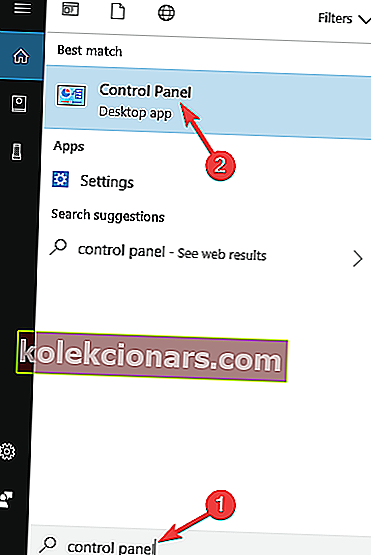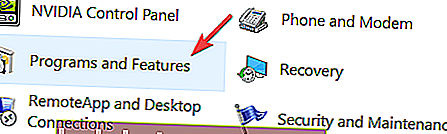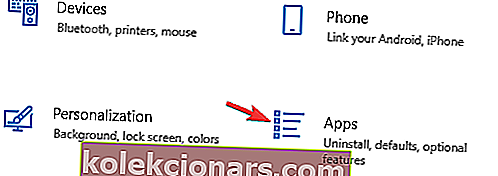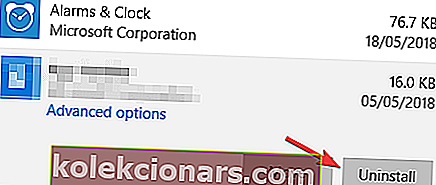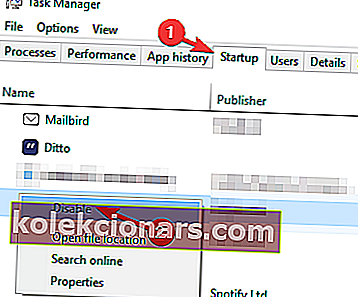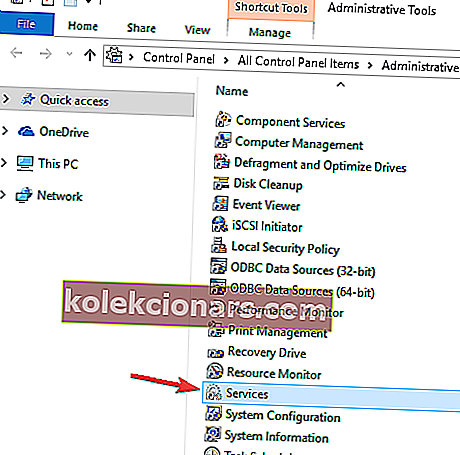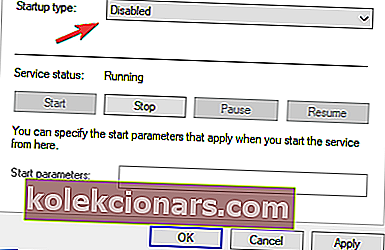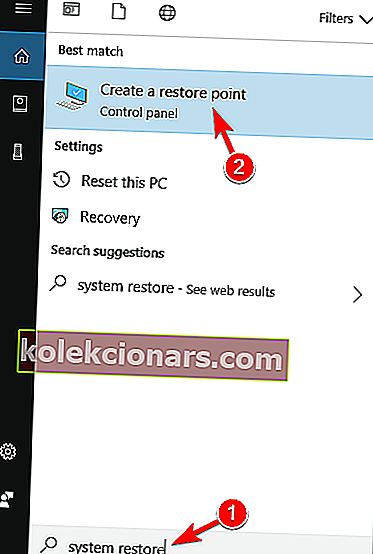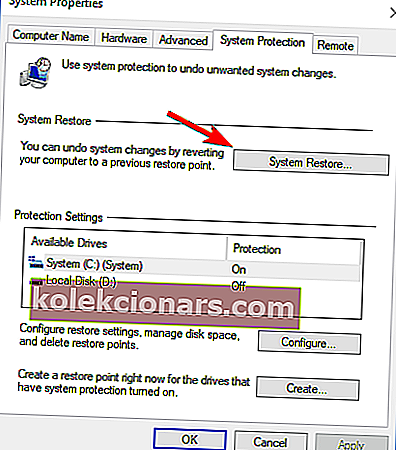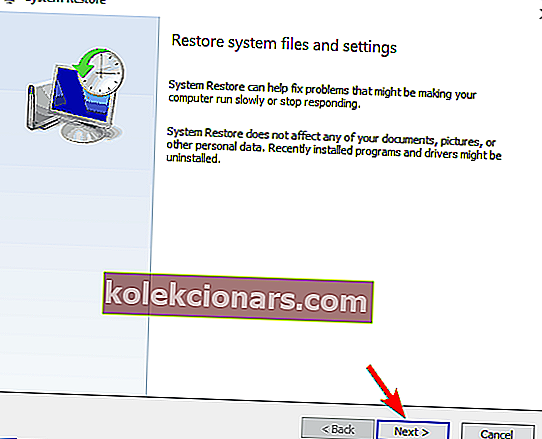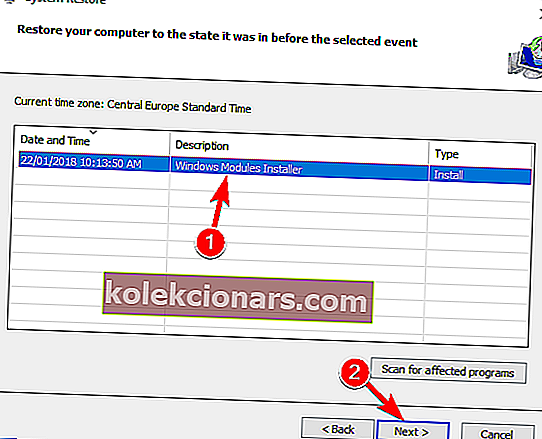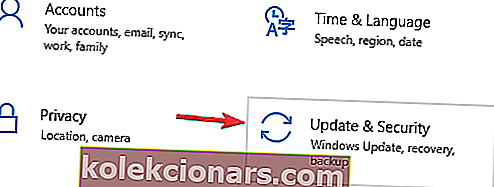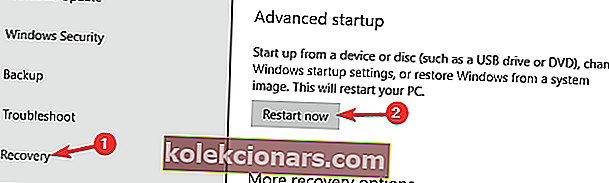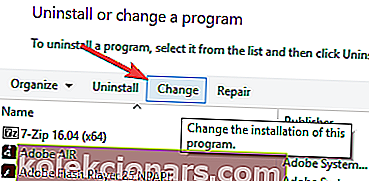- „Amazon Assistant“ yra naudingas naršyklės plėtinys, kuris gali žymiai pagerinti jūsų apsipirkimo patirtį.
- Bet jei jūs to tikrai nenaudojate, tai gali jus erzinti. Štai keli išbandyti metodai, kaip sustabdyti „Amazon Assistant“ diegimą.
- Norėdami apsaugoti savo debesies sąskaitą, patikrinkite šiuos geriausius AWS antivirusinius įrankius.
- Nesidrovėkite ieškoti „Tech Guides“, kur rasite daugiau naudingų patarimų ir gudrybių, kaip geriausiai tvarkyti savo skaitmeninį turtą.

„Amazon Assistant“ yra naršyklės plėtinys, padedantis priimti geresnius sprendimus apsipirkti.
Plėtra suteikia daugybę naudingų funkcijų, leidžiančių vartotojams sekti naujausius pasiūlymus, palyginti produktus, kad būtų priimtas geriausias apsipirkimo sprendimas, išsaugoti produktus, kad vėliau juos įsigytumėte ir dar daugiau.
Tačiau, vertinant pagal naujausius naudotojų pranešimus, atrodo, kad „Amazon“ padėjėjas taip pat pasižymi erzinančiu kenkėjiškų programų elgesiu.
Tiksliau, vartotojai praneša, kad asistentas nuolat diegia save, nepaisant daugybės bandymų jį visam laikui pašalinti.
Neturiu supratimo, iš kur atsirado „Amazon“ padėjėjas. Aš neturėjau jokių atnaujinimų / atsisiuntimų, kuriuos pastebėjau, kuriuose būtų kažkas papildomo kiaulytės. Mano pagrindinė problema yra ta, kad daug, daug kartų bandžiau pašalinti, bet ji automatiškai atsisiunčiama beveik iškart, kai tik atidarau IE! Tai yra mano darbo kompiuteryje. Aš visiškai nenaudoju to. Kaip visada myliu, ką aš galiu pašalinti ir likti pašalintą?
„Amazon“ padėjėjas vis grįžta, dažnos problemos
„Amazon Assistant“ gali būti naudinga kai kuriems vartotojams, tačiau daugumai tai tiesiog kelia problemų. Kalbant apie „Amazon Assistant“ problemas, čia yra keletas dažniausiai pasitaikančių problemų, apie kurias pranešė vartotojai:
- „Amazon“ padėjėjo pašalinimas buvo pilkas - daugelis vartotojų pranešė, kad pašalinimo mygtukas yra pilkas. Tai gali būti problema, tačiau galite ją išspręsti naudodami mygtuką Keisti.
- „Amazon Assistant aa.hta“ vis pasirodo - jei turite problemų su „Amazon Assistant“, galbūt galėsite išspręsti problemą paprasčiausiai pašalinę ją iš saugiojo režimo.
- „Amazon Assistant“ nuolat diegia save ir ateina - „Amazon Assistant“ kartais gali būti sunku pašalinti, o jei kyla problemų pašalinant šią programą, būtinai pabandykite naudoti pašalinimo programos programinę įrangą.
Kaip sustabdyti „Amazon Assistant“ pasirodymą?
- Pašalinkite programą
- Nužudykite paleidimo procesą
- Išjunkite interneto ryšį ir „Amazon“ paslaugą
- Atlikite sistemos atkūrimą
- Pašalinkite programą saugiuoju režimu
- Norėdami pašalinti programą, naudokite parinktį Keisti
- Atsisiųskite naują sąrankos failą ir paleiskite jį
- Pašalinkite programą ir rankiniu būdu pašalinkite likusius failus
1. Pašalinkite programą
Vienas iš paprasčiausių būdų kovoti su „Amazon Assistant“ yra pašalinti jį iš kompiuterio. Tai gana lengva, ir tai galite padaryti atlikdami šiuos veiksmus:
- Paspauskite „ Windows“ klavišą + S ir įveskite valdymo skydą . Iš sąrašo pasirinkite Valdymo skydas .
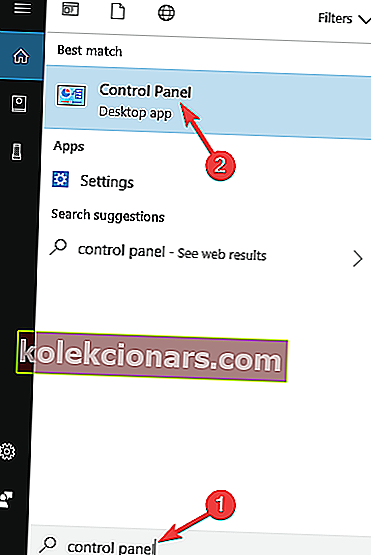
- Kai atidaromas valdymo skydelis , pasirinkite Programos ir funkcijos .
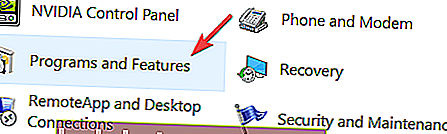
- Dabar pasirodys visų įdiegtų programų sąrašas. Sąraše suraskite „ Amazon Assistant “ ir dukart spustelėkite jį, kad jį pašalintumėte.
Vykdykite ekrane pateikiamas instrukcijas, kad užbaigtumėte pašalinimo procesą.
Taip pat galite pašalinti šią programą tiesiai iš „Nustatymų“ programos. Norėdami tai padaryti, tiesiog atlikite šiuos veiksmus:
- Paspauskite „ Windows“ klavišą + I, kad atidarytumėte programą „Nustatymai“ .
- Dabar eikite į skiltį Programos .
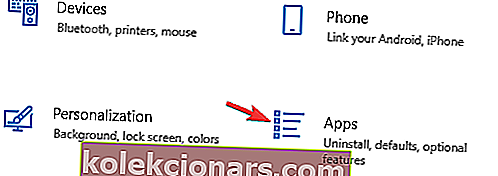
- Dabar pasirodys visų įdiegtų programų sąrašas. Iš sąrašo pasirinkite „ Amazon Assistant“ ir spustelėkite Pašalinti .
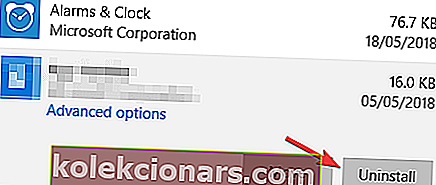
Pašalinę programą patikrinkite, ar problema išspręsta.
Atminkite, kad „Amazon Assistant“ gali palikti tam tikrus likusius failus jūsų kompiuteryje, todėl problema gali vėl pasirodyti. Norint visiškai išspręsti problemą, rekomenduojama pašalinti visus failus ir registro įrašus, susijusius su „Amazon Assistant“.
Tai gali būti gana sunku padaryti rankiniu būdu. Tačiau daugelis vartotojų pranešė, kad pavyko pašalinti programą kartu su visais jos failais naudojant „ Revo Uninstaller“ , todėl primygtinai rekomenduojame išbandyti.
Paleiskite „Revo Uninstaller“

„Revo“ yra toks įrankis, suteikiantis galingas pašalinimo funkcijas ir netgi padidinantis akcijų paketą pridedant papildomų valymo paslaugų, kad jūsų kompiuteris būtų neperkrautas ir optimizuotas.
Geriausia tai, kad prieš nuspręsdami užbaigti sandorį, turite išbandyti puikius jo pajėgumus, nes jums suteikiama didžiulė 60 dienų pinigų grąžinimo garantija.
Greitai pažvelkime į pagrindines jo savybes :
- Pridedami premijiniai valymo įrankiai
- Profesionali nemokama techninė pagalba
- Galimos klasikinės, greito / kelių ir priverstinio pašalinimo funkcijos
- Giliai nuskaito, kad pašalintų programinės įrangos likučius
- Naršyklių plėtinių tvarkyklė
- Sistemos pokyčių stebėjimas realiuoju laiku
- Yra lengva nešiojama versija, kurios nereikia diegti
Kai pašalinsite programą naudodami „Revo Uninstaller“, problema bus visam laikui išspręsta.

„Revo“ pašalinimo programa
Pašalinkite, pašalinkite programinės įrangos likučius ir išvalykite savo sistemą naudodami galingą „viskas viename“ įrankį! 24,95 USD Apsilankykite svetainėje2. Nužudykite paleidimo procesą
Keletas vartotojų teigia, kad galite susitvarkyti su „Amazon Assistant“ paprasčiausiai pašalindami jį iš paleidimo skyriaus. Kaip žinote, yra daugybė programų, kurios automatiškai paleidžiamos iš jūsų kompiuterio, o „Amazon Assistant“ yra viena iš jų.
Tačiau atlikdami šiuos veiksmus galite lengvai pašalinti jį iš paleisties:
- Norėdami paleisti užduočių tvarkyklę, paspauskite „ Ctrl“ + „Shift“ + Esc .
- Kai atsidarys „ Task Manager“ , eikite į skirtuką „ Startup “. Dabar suraskite visus „ Amazon“ įrašus, dešiniuoju pelės mygtuku spustelėkite juos ir meniu pasirinkite Išjungti . Atminkite, kad turėsite išjungti įrašus po vieną.
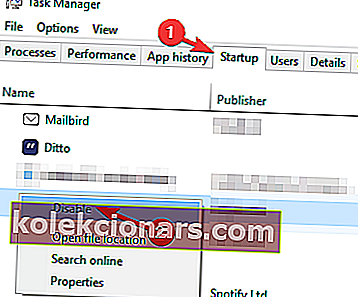
- Kai išjungsite visus „Amazon“ įrašus, uždarykite „ Task Manager“ .
Išjungę visus „Amazon“ įrašus, galite pabandyti pašalinti „Amazon Assistant“, jei norite.
„Amazon Prime“ neveiks, kai įjungtas VPN? Štai keletas lengvų taisymų.
3. Išjunkite interneto ryšį ir „Amazon“ paslaugą
Pasak vartotojų, jei turite problemų su „Amazon Assistant“, galbūt galėsite išspręsti šią problemą paprasčiausiai išjungdami interneto ryšį ir „Amazon“ paslaugas. Norėdami tai padaryti, atlikite šiuos veiksmus:
- Išjungti iš interneto ryšio.
- Pašalinkite „ Amazon Assistant“ iš programos ir funkcijų.
- Atidarykite Valdymo skydą> eikite į Administravimo įrankiai > Paslaugos > pažiūrėkite, ar vis dar yra „ Amazon Assistant“ paslauga.
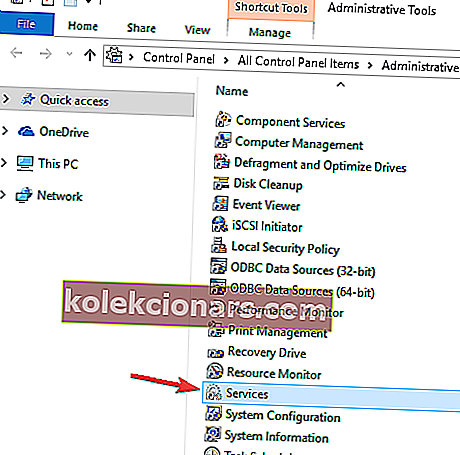
- Dešiniuoju pelės mygtuku spustelėkite paslaugą> pasirinkite Ypatybės > pakeiskite paleisties tipą iš Automatinis į Išjungtas .
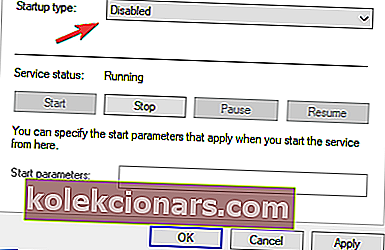
Dabar turite ištrinti „Amazon Assistant“ iš komandų eilutės:
- Paspauskite „ Windows“ klavišą + X, kad atidarytumėte „Win + X“ meniu. Dabar sąraše pasirinkite Komandų eilutė (Administratorius) arba „ Powershell“ (Administratorius) .
- Įveskite sc ištrinti „Amazon Assistant Service“> paspauskite „ Enter“ .
- Iš naujo paleiskite kompiuterį.
„Win + X“ meniu neveikia „Windows 10“? Patikrinkite šiuos patikrintus pataisymus.
4. Atlikite sistemos atkūrimą
Sistemos atkūrimo parinktis padeda anuliuoti sistemos pakeitimus, grąžindami sistemos failus ir nustatymus į ankstesnį laiko tarpą. Visos programos ir naujinimai, įdiegti sukūrus atkūrimo tašką, bus pašalinti.
Norėdami atlikti sistemos atkūrimą, atlikite šiuos veiksmus:
- Paspauskite „ Windows“ klavišą + S ir įveskite sistemos atkūrimą . Dabar meniu pasirinkite Sukurti atkūrimo tašką .
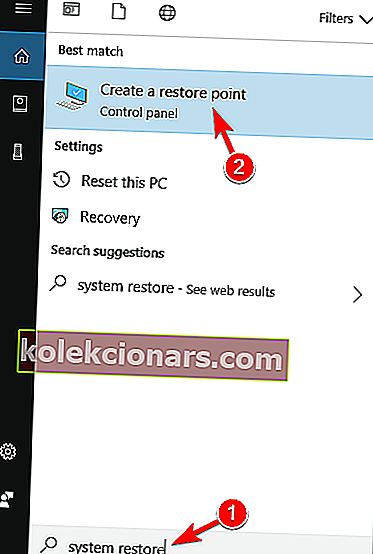
- Kai atsidaro sistemos ypatybių langas, spustelėkite Sistemos atkūrimas .
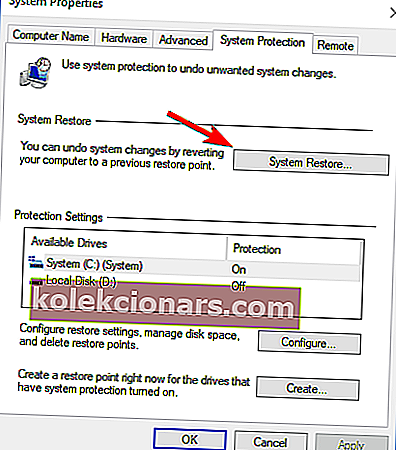
- Dabar pasirodys sistemos atkūrimo langas. Spustelėkite Pirmyn .
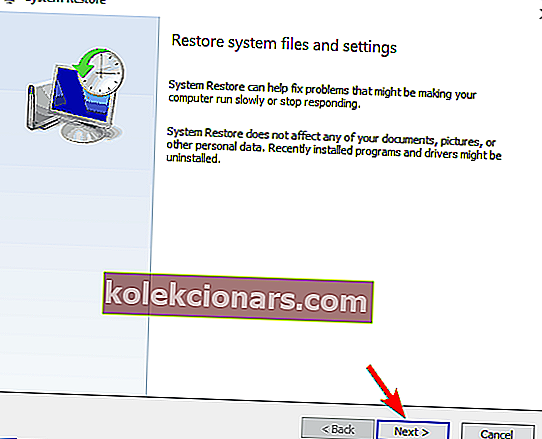
- Jei yra, pažymėkite Rodyti daugiau atkūrimo taškų . Dabar pasirinkite norimą atkūrimo tašką ir spustelėkite Pirmyn .
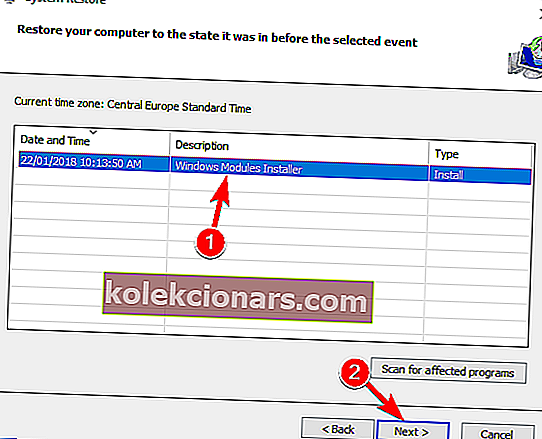
- Vykdykite ekrane pateikiamas instrukcijas, kad užbaigtumėte atkūrimo procesą.
- Paspauskite „ Windows“ klavišą + S ir įveskite sistemos atkūrimą . Dabar meniu pasirinkite Sukurti atkūrimo tašką .
Kai sistema bus atkurta, patikrinkite, ar vis dar rodoma „Amazon Assistant“ problema.
5. Pašalinkite programą saugiuoju režimu
Pasak vartotojų, jie negalėjo pašalinti „Amazon Assistant“ iš savo kompiuterio. Tačiau keli vartotojai sužinojo, kad galite lengvai pašalinti šią įkyrią programą iš saugiojo režimo.
Norėdami įeiti į saugųjį režimą, tiesiog atlikite šiuos veiksmus:
- Atidarykite programą „ Nustatymai“ ir eikite į skyrių „ Atnaujinimas ir sauga“ .
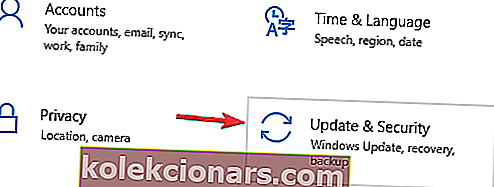
- Dabar eikite į atkūrimo skyrių kairėje srityje. Dešinėje srityje slinkite žemyn iki išplėstinio paleidimo ir spustelėkite mygtuką Paleisti iš naujo dabar .
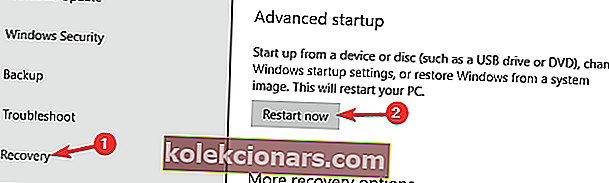
- Kai kompiuteris paleidžiamas iš naujo, pasirinkite Trikčių šalinimas> Išplėstinės parinktys> Paleisties nustatymai . Dabar spustelėkite mygtuką Paleisti iš naujo .
- Jums bus pateiktas parinkčių sąrašas. Paspauskite 4 arba F4, kad pasirinktumėte saugųjį režimą .
- Atidarykite programą „ Nustatymai“ ir eikite į skyrių „ Atnaujinimas ir sauga“ .
Įėję į saugųjį režimą, turėtumėte galėti pašalinti „Amazon Assistant“ be jokių problemų.
Patikrinkite šiuos geriausius „Amazon Web Service“ antivirusus, kad apsaugotumėte savo debesies sąskaitą.
6. Norėdami pašalinti programą, naudokite parinktį Keisti
Daugelis vartotojų pranešė, kad negali pašalinti „Amazon Assistant“, nes bandant jį pašalinti nėra pašalinimo galimybės. Tačiau keli vartotojai sužinojo, kad galite pašalinti „Amazon Assistant“ naudodami parinktį Keisti.
Norėdami tai padaryti, atlikite šiuos veiksmus:
- Atidarykite Valdymo skydą ir eikite į skyrių Programos ir funkcijos .
- Sąraše pasirinkite „ Amazon Assistant “. Dabar viršuje spustelėkite mygtuką Keisti .
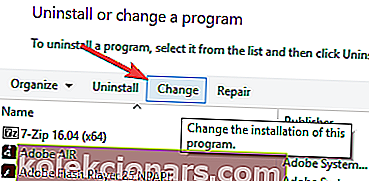
- Dabar pasirodys naujas langas, ir jūs turėsite turėti galimybę iš ten pasirinkti pašalinimo parinktį.
Tai yra neįprastas programos pašalinimo metodas, tačiau daugelis vartotojų pranešė, kad tai jiems naudinga, todėl galbūt norėsite tai išbandyti.
7. Atsisiųskite naują sąrankos failą ir paleiskite jį
Jei negalite pašalinti „Amazon Assistant“, galbūt galėsite išspręsti problemą paprasčiausiai atsisiųsdami ir paleisdami naują sąrankos failą.
Sąrankos failas aptiks „Amazon Assistant“ jūsų kompiuteryje ir paklaus, ar norite pakeisti ar pašalinti diegimą.
Tiesiog pasirinkite parinktį Pašalinti ir turėtumėte sugebėti pašalinti programą be jokių problemų.
8. Pašalinkite programą ir rankiniu būdu pašalinkite likusius failus
Pasak vartotojų, norint visiškai pašalinti „Amazon Assistant“, turite pašalinti likusius failus. Tai nėra taip sunku ir norint tai padaryti, turite atlikti šiuos veiksmus:
- Pašalinkite „Amazon Assistant“.
- Paleiskite „ Task Manager“ ir baigkite visus „ Amazon“ procesus.
- Tai atlikę eikite į „Amazon Assistant“ diegimo katalogą ir ištrinkite visus jame esančius failus.
Kai tai padarysite, programa turėtų būti visiškai pašalinta ir jūsų problema bus išspręsta.
„Amazon Assistant“ gali sukelti problemų jūsų kompiuteryje, tačiau tikimės, kad jums pavyko jas išspręsti naudojant vieną iš mūsų sprendimų.
Jei žinote kitų sprendimų, nedvejodami paskelbkite juos toliau pateiktame komentarų skyriuje ir praneškite mums, kas jums naudinga.
DUK: Sužinokite daugiau apie „Amazon Assistant“
- Ką veikia „Amazon“ padėjėjas?
„Amazon Assistant“ yra naršyklės plėtinys, skirtas palengvinti „Amazon“ apsipirkimo patirtį naudojant įvairias funkcijas. Jei turite daug papildinių, apsvarstykite galimybę naudoti ir skirtukų tvarkyklės plėtinį.
- Kodėl „Amazon“ padėjėjas vis pasirodo?
Pagrįsta prielaida būtų, kad tai yra į kenkėjiškas programas panašus elgesys. Patikrinkite šiuos nuostabius kenkėjiškų programų šalinimo įrankius, kad jūsų kompiuteris visada būtų apsaugotas.
- Kaip sustabdyti „Amazon“ padėjėjo pasirodymą?
Naudodami specializuotą pašalinimo priemonės įrankį, visiškai pašalinkite „Amazon Assistant“, įskaitant visas programinės įrangos likučius. Peržiūrėkite daugiau sprendimų šiame nuosekliame vadove.
Redaktoriaus pastaba: Šis įrašas iš pradžių buvo paskelbtas 2019 m. Balandžio mėn. Ir nuo to laiko atnaujintas ir atnaujintas 2020 m. Liepos mėn., Siekiant šviežumo, tikslumo ir išsamumo.